Útmutató a Camtasia videó tömörítéséhez Windows és Mac rendszeren
A Camtasia az egyik kiváló videószerkesztő és -rögzítő program, amely elérhető a Mac és Windows felhasználók számára. Ez az eszköz lehetővé teszi a felhasználók számára, hogy az intuitív irányítópultnak köszönhetően nehézségek nélkül készítsenek kiváló minőségű videókat. A szerkesztőeszközök közötti navigáció megfelelő egyensúlyának köszönhetően más professzionális szerkesztők is szeretik. Ezen kívül a Camtasia segít a videó tömörítésében is az Ön vágya szerint. Ha látni akarod, hogyan A Camtasia tömöríti a videót, ez a bejegyzés egy oktatóanyagot tartalmaz.
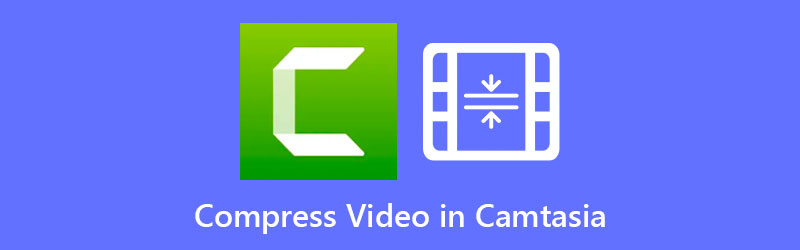
- 1. rész: Videó tömörítése a Camtasia alkalmazásban
- 2. rész. Hatékonyabb és barátságosabb módszerek a videó tömörítésére
- 3. rész. GYIK a videó Camtasia programban történő tömörítéséről
1. rész: Videó tömörítése a Camtasia alkalmazásban
Számos oka lehet annak, hogy egy videó nagy fájlméretet tartalmaz. Ennek oka lehet a fájl típusa, a képkockasebesség és az arány. Ettől függetlenül a Camtasia segíthet a probléma megoldásában. Kérjük, nézze meg, hogyan lehet videót tömöríteni a Camtasia alkalmazásban.
1. lépés: Először is elengedhetetlen, hogy megfelelően telepítse a Camtasia készüléket. Tegye ezt úgy, hogy engedélyezi a program számára, hogy teljes hozzáférést kapjon az eszközeihez. Ezt követően válassza ki a Média fül az idővonal oldalán, és érintse meg a lehetőséget Média importálása gomb.
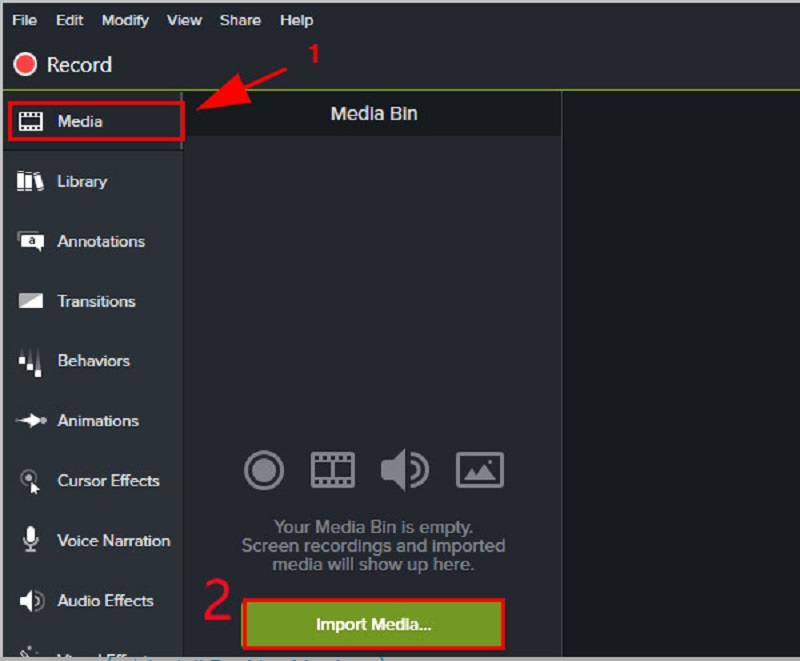
2. lépés: Miután hozzáadta a videót a Camtasia-hoz, folytathatja a Videó beállítások. Valami alatt Videó beállítások, most csökkentheti a felvétel méretét. Csak le kell engedni a Filmkocka szám a klipről. De ha sokkal egyszerűbb módot szeretne, áthelyezheti a Dia mérete sáv balra.
3. lépés: Ha megfelel a videó méretének, kattintson a Következő gombot, végül nyomja meg a gombot Befejez.
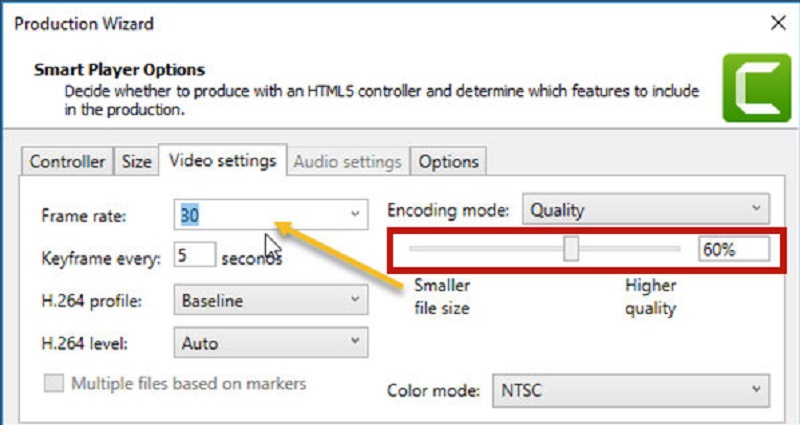
2. rész. Hatékonyabb és barátságosabb módszerek a videó tömörítésére
1. Vidmore Video Converter
Vidmore Video Converter praktikus megközelítés a videó tömörítésére a minőség rovására. Ez a szoftver azok számára, akik nehezen navigálnak a Camtasia-ban. Ezenkívül ez egy offline videó konvertáló, tömörítő és szerkesztő. Ezért van jelentős előnye más eszközökkel szemben. Röviden, minden benne van, amire szüksége van ebben a programban.
A Vidmore Video Converter egyszerű és alapvető felülettel rendelkezik, így a felhasználók nem lesznek korlátozva a szerkesztőeszközök navigálásában. Az Eszköztár segítségével a videó tömörítése nem lesz megterhelő számodra, mert automatikusan megmutatja a tömörítési folyamat eredményét. Ezenkívül a Vidmore Video Converter lehetővé teszi a felhasználók számára, hogy tömörítsék videójuk méretét a klip nem kívánt részének levágásával. De bármilyen megközelítést is használ, garantáltan tömöríti a videó méretét anélkül, hogy a minőség nagy részét feláldozná.
Ha szeretné tudni, hogyan működik a Vidmore Video Converter az Eszköztár segítségével, az alábbi útmutatót tekintheti meg.
1. lépés: Fejezze be a telepítési folyamatot
A program sikeres futtatásának legfontosabb módja annak ismerete, hogyan kell megfelelően telepíteni. Ha a hivatalos webhelyen tartózkodik, kattintson az Ingyenes letöltés gombra, és telepítse eszközére. Ezt követően hagyja működni a szoftvert.
2. lépés: Adja hozzá a videót a szoftverhez
Miután hozzáférést adott a programhoz, most megnyithatja a kívánt videó tömörítésének megkezdéséhez. Ha a hivatalos oldalon van, nyomja meg a gombot Eszköztár panel a fő interfész felső részén. Innen láthatja a program többi szerkesztőeszközét.
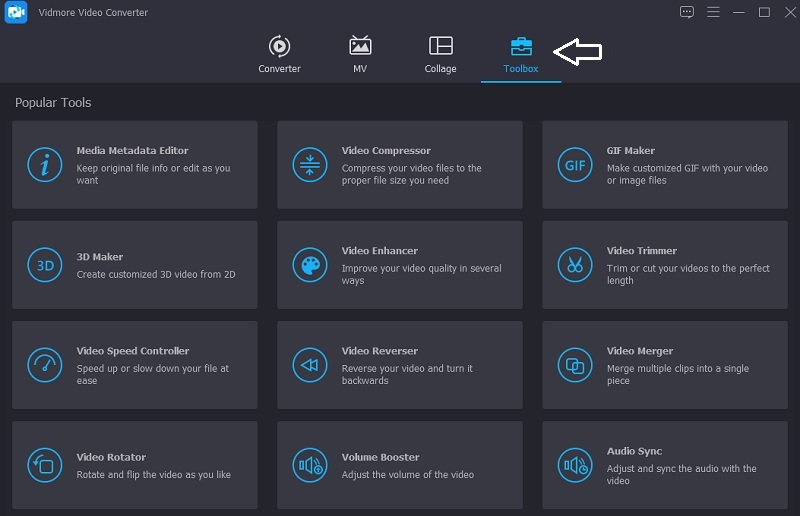
3. lépés: Folytassa a Video Compressor elemmel
Tól Eszköztár funkciókat, látni fogja a Videokompresszor a listán. Kattints a Plusz írja alá, és válassza ki a tömöríteni kívánt videót a mappájából.
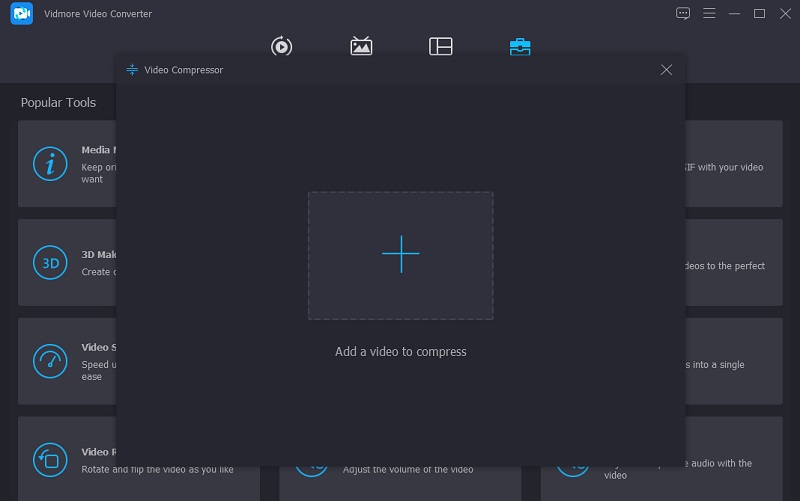
Miután hozzáadta a videót a Videokompresszor, látni fogja a videód tömörítési mértékének eredményét. Ha nem elégedett a mérettel, a csúszka balra mozgatásával csökkentheti azt. Vagy manuálisan is mozgathatja a méretet a legördülő nyílon.
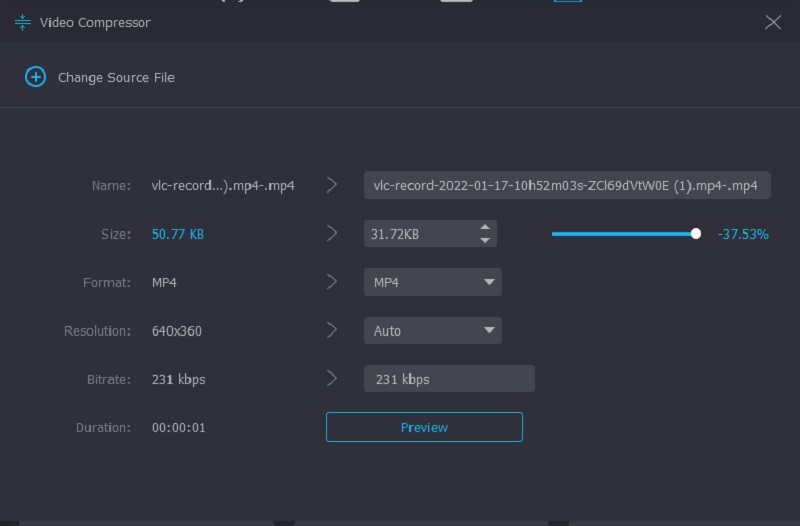
4. lépés: Kezdje az átalakítási folyamattal
Ha megfelel a videó méretének, érintse meg a Borogatás gombot a felület alsó részén.
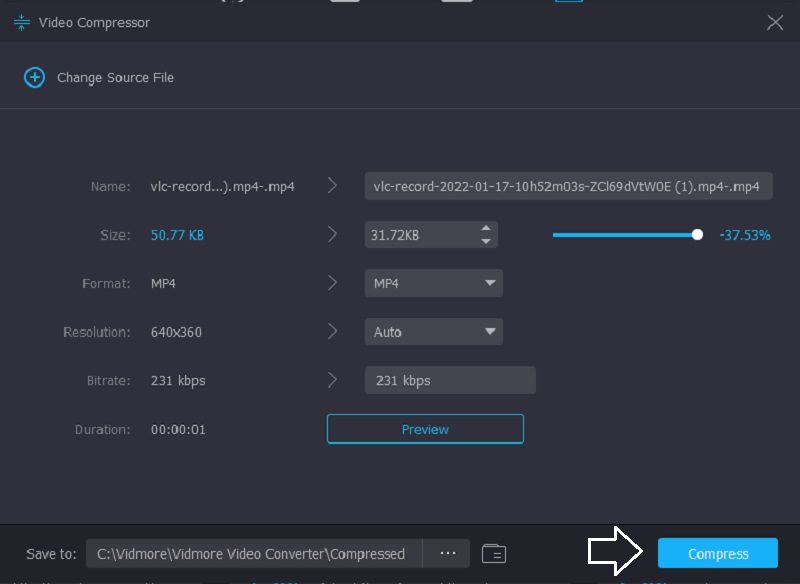
2. Vidmore Free Video Compressor Online
Egy másik megbízható eszköz, amellyel videót tömöríthet, a Vidmore ingyenes videokompresszor online. Ez egy olyan program, amelyben nem kell szoftvert vagy harmadik féltől származó alkalmazást feltöltenie a videó tömörítése előtt. Ez a program nagyon hasonlít az offline verzióhoz, mert a felülete is barátságos. Ezen kívül a Vidmore Free Video Compressor számos fájlformátumot támogat. Éppen ellenkezőleg, ez az eszköz egy tiszta videó tömörítő.
De az a jó, hogy nem korlátozza az iratméretet. Ezenkívül nem kér előfizetést vagy bejelentkezést, mielőtt használhatná.
Az eszközzel kapcsolatos további információkért használhatja az alábbi útmutatót.
1. lépés: A videó tömörítéséhez az eszközhöz kattintson a gombra Tömörítse most gombot, és töltse le az indítót eszközére. Miután letöltötte az indítót, kattintson a Tömörítse most gombot újra, és adja hozzá a videót a mappájából.
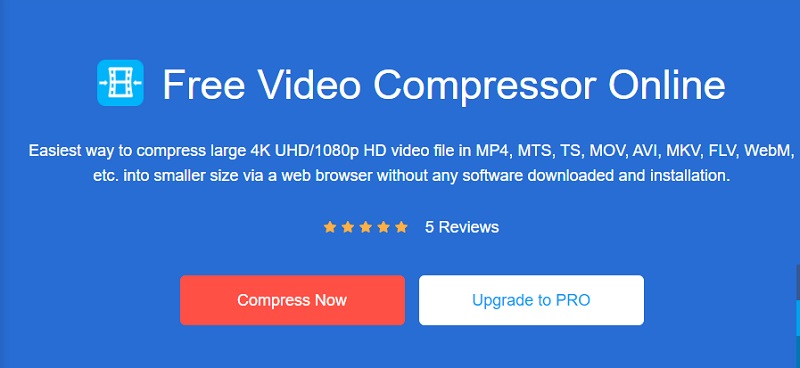
2. lépés: Miután feltöltötte a videót a program fő felületéről, látni fogja a beállításokat, például a tömörítési százalékot. Mozgassa a csúszkát, ha még jobban szeretné csökkenteni a méretet.
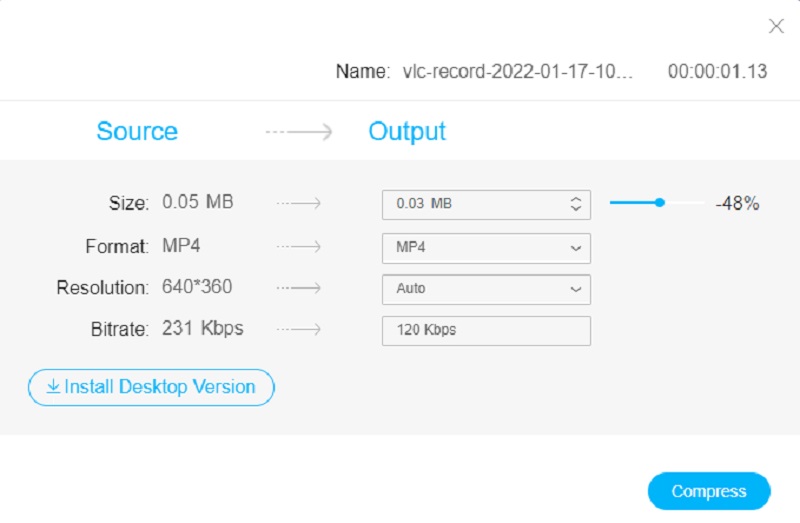
3. lépés: Ha eldöntötted a videó méretét, most az alábbi Tömörítés gombra kattintva tömörítheted. Ezt követően megadja a lehetőséget, hogy hova szeretné menteni a videót. Miután kiválasztotta, érintse meg a Mappa kiválasztása gomb.
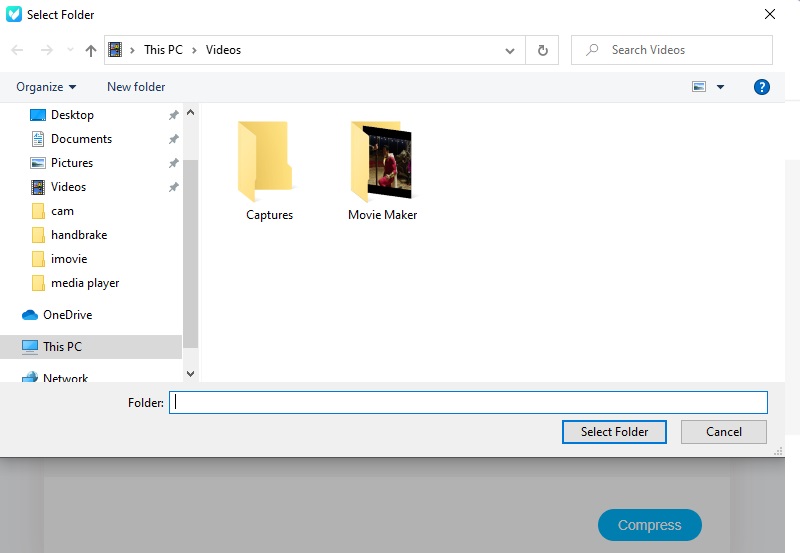
3. rész. GYIK a videó Camtasia programban történő tömörítéséről
Van vízjel a Camtasia-ban?
Tegyük fel, hogy a Camtasia ingyenes próbaverzióját használja. Ebben az esetben egy vízjel jelenik meg a filmekben, és a prémium verzió meglehetősen drága.
Milyen új funkciókat tartalmaz a Camtasia?
A Camtasia több mint 100 átmenetet tartalmaz, amelyek új kategóriákba vannak rendezve, hogy megkönnyítsék a megfelelő átmenet azonosítását a munkához. További információért lásd: A videó áttekintésének javítása. A szerkesztési sebesség növelése érdekében létrehozza a nagy felbontású videóid másolatát. Lejátszás közben lejátssza a késések és kihagyások elkerülése érdekében.
Mi a Camtasia hátránya?
Vannak esetek, amikor a Camtasia nem fog megfelelően működni, ha a projektfájl túl nagy lesz. Vagy ha a számítógép merevlemeze helyett egy hálózati lemezen található projektfájlon dolgozik.
Következtetések
Most, hogy tudod hogyan lehet videót tömöríteni a Camtasia-ban, nem lesz nehéz dolga az eszköz irányítása és saját maga felfedezése. De mivel a Camtasia fájlméretet korlátoz, használhatja az alternatív videotömörítőket online és offline is.


